Gebruikte ruimte op Android controleren vanaf een Windows-pc via MTP
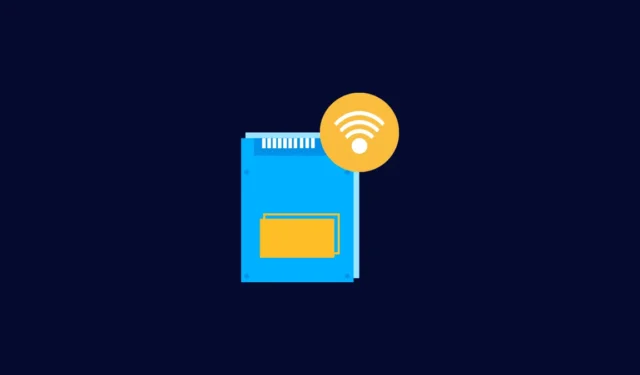
Android-opslag is niet meer zoals vroeger. Tegenwoordig zijn uitbreidbare geheugenslots niet meer trendy en zit je vast aan de opslagcapaciteit die je telefoon te bieden heeft. Dit maakt het leven moeilijk voor de gemiddelde Android-gebruiker die nog niet verkocht is aan cloudservices.
In dergelijke situaties is het essentieel om te weten welke apps en bestanden hoeveel ruimte op uw apparaat in beslag nemen. Hoewel de ingebouwde bestandsverkenner de grootte van een bestand kan weergeven, geeft deze geen uitsplitsing van uw opslaggebruik in het algemeen.
Gelukkig zijn er schijfbeheertools zoals TreeSize die van pas kunnen komen. Met niets meer dan uw USB-kabel kunt u de volledige verdeling van de gebruikte ruimte op uw Android-apparaat achterhalen. In deze handleiding geven we stapsgewijze instructies voor het gebruik van TreeSize om het opslaggebruik van uw Android-telefoon te vinden via MTP. Ter informatie: u kunt TreeSize ook gebruiken om draadloos gebruikte opslagruimte op een Android te vinden.
Gebruik TreeSize om Android-opslaggebruik te vinden via MTP (via kabel)
TreeSize is de schijfbeheertool die we voor dit proces zullen gebruiken. Het heeft zowel een gratis versie als een betaalde versie. De laatste kan ook worden gebruikt tijdens een proefperiode van 30 dagen om de functies ervan te bekijken. Maar voor onze doeleinden is zelfs TreeSize Free goed genoeg.
Hier is alles wat u moet doen om het opslagruimtegebruik op uw Android-apparaat te vinden met behulp van uw Windows-pc.
Stap 1. Installeer TreeSize
Volg eerst de onderstaande link om TreeSize Free te downloaden.
- TreeSize Gratis | Download link
Klik op de webpagina op Gratis download in de rechterbovenhoek.
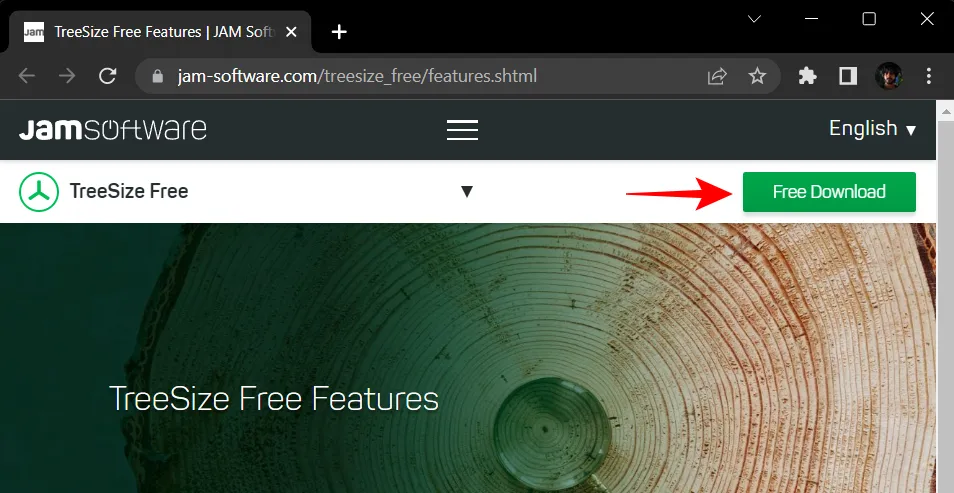
Selecteer het uitvoerbare installatiebestand en klik op Downloaden .

Klik onderaan op Doorgaan met TreeSize Free .
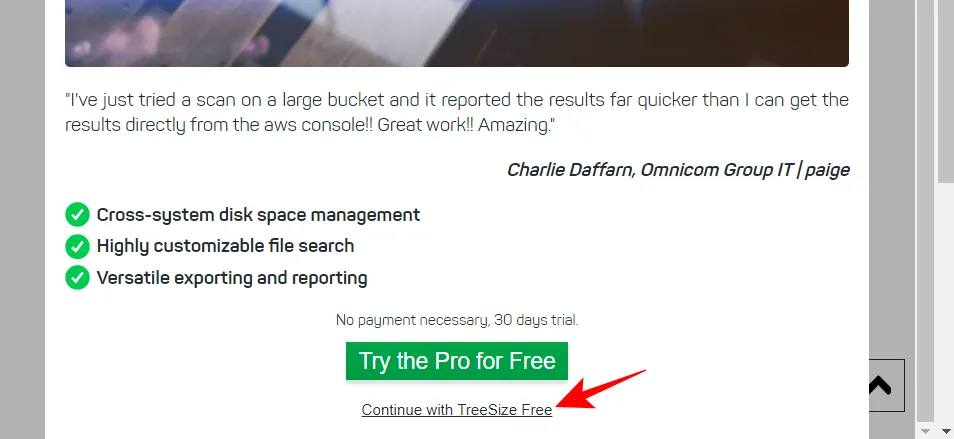
Voer na het downloaden het installatiebestand uit.
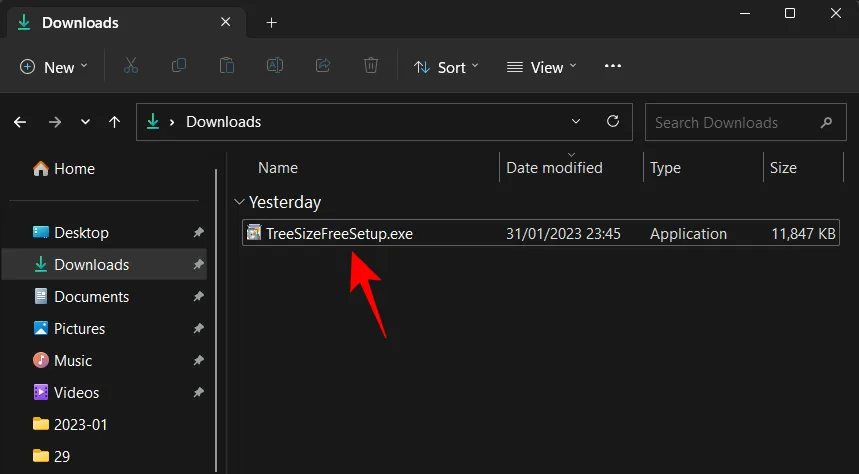
En volg de instructies op het scherm om de installatie te voltooien.
Stap 2. Verbind Android met pc via USB
Verbind vervolgens uw Android-apparaat en uw pc via een USB-kabel. Eenmaal verbonden, brengt u de meldingsbalk naar beneden en selecteert u “Dit apparaat opladen via USB”.
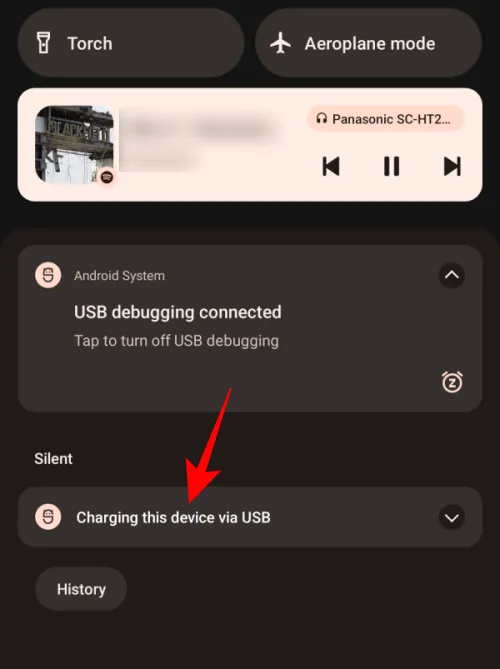
Wanneer het uitvouwt, tikt u er nogmaals op om meer opties te zien.
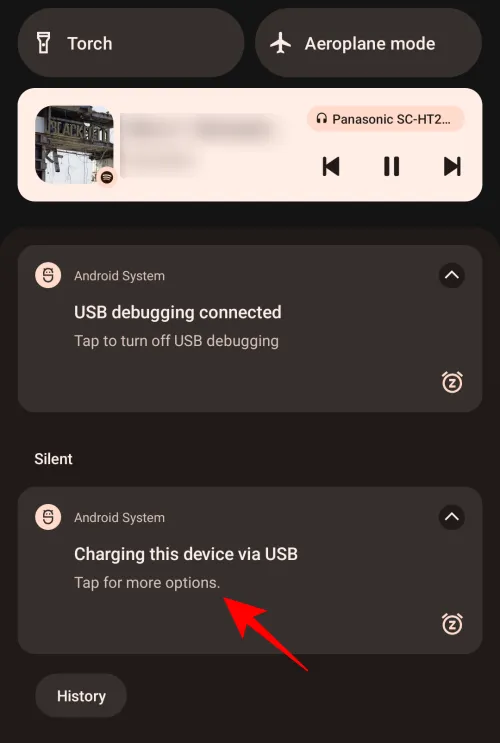
Selecteer hier Bestandsoverdracht .
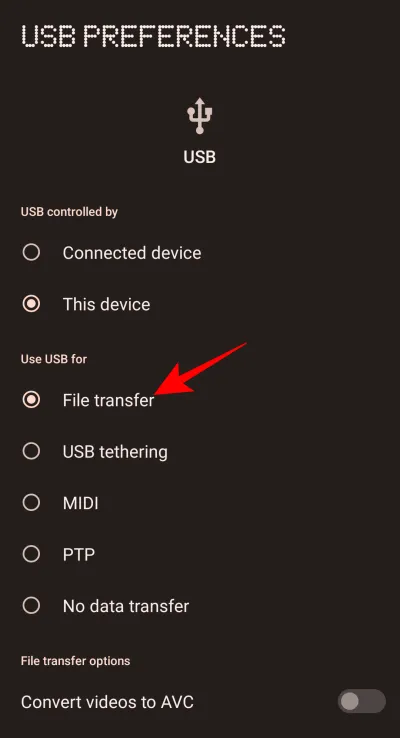
Hierdoor wordt uw interne opslag door Windows gedetecteerd voor bestandsoverdracht en het bekijken van opslaggebruik.
Stap 3. Scan interne opslag met TreeSize
Voer TreeSize Free uit op uw computer.
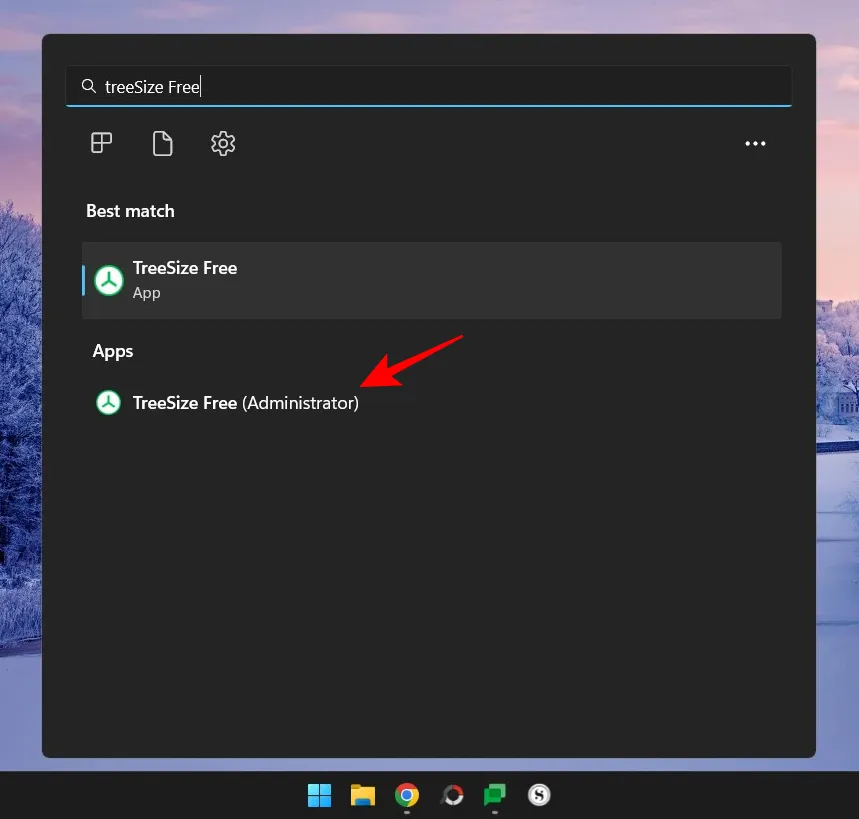
Klik op Map selecteren in het linkerdeelvenster.
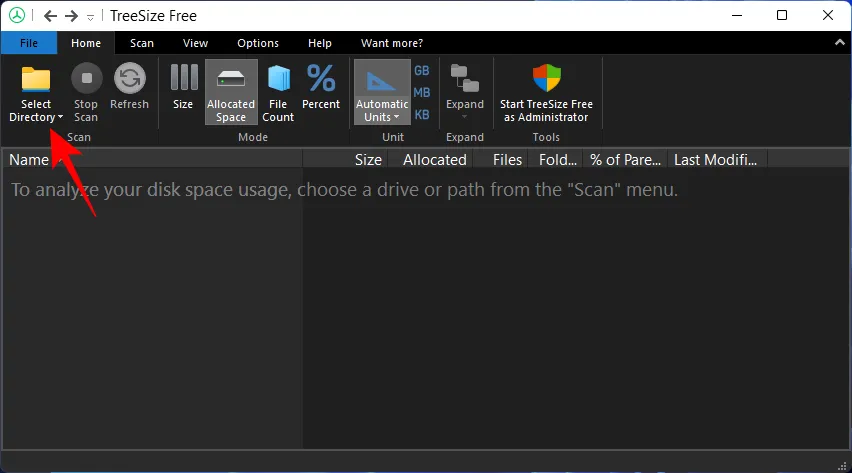
Klik op Map selecteren onderaan de lijst.
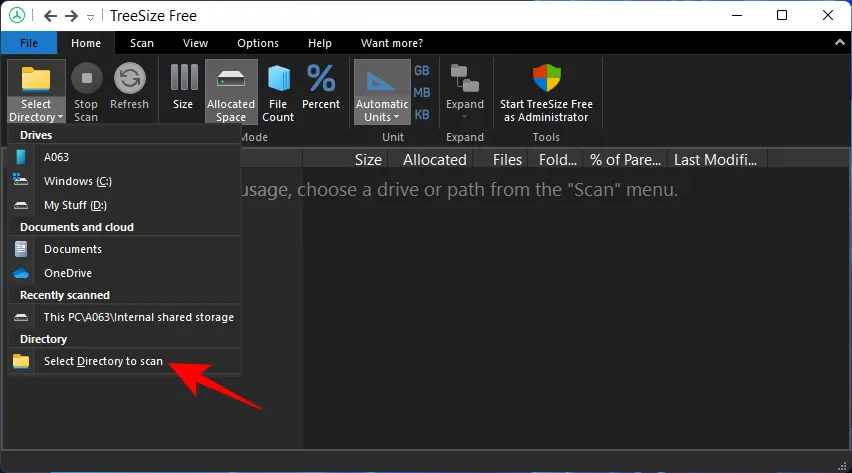
Navigeer naar “Deze pc” in het linkerdeelvenster en dubbelklik op uw Android-apparaat.
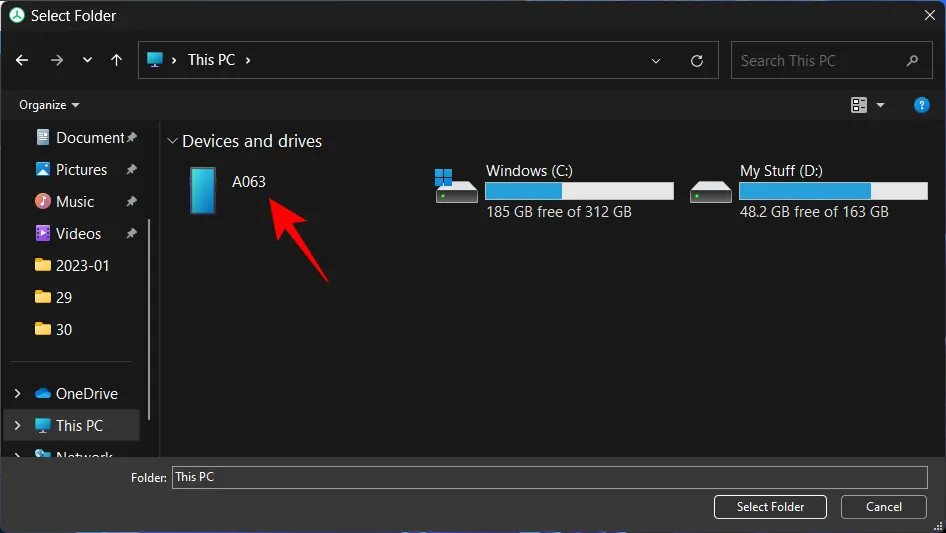
Selecteer je opslag en klik rechtsonder op Map selecteren .
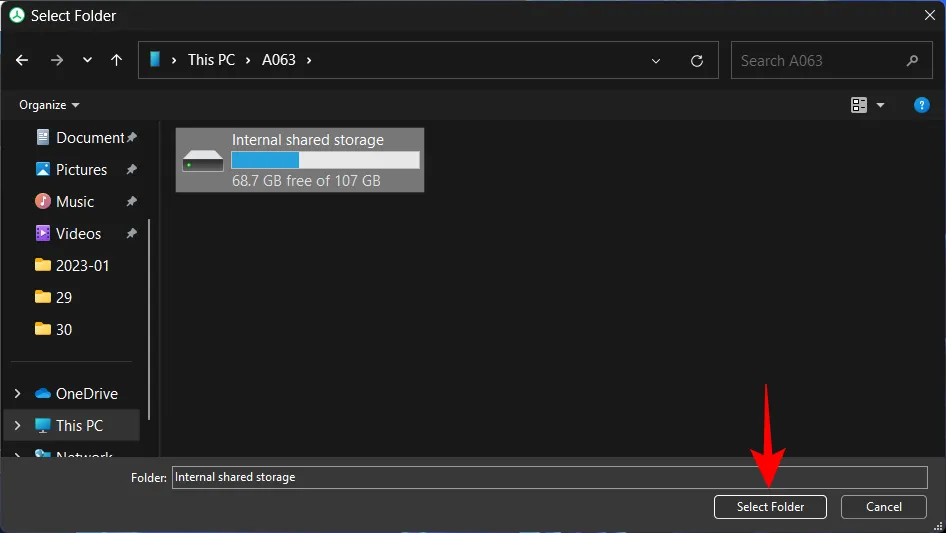
Uw interne opslagbestanden worden nu gescand en weergegeven in een lijst op basis van toegewezen ruimte.
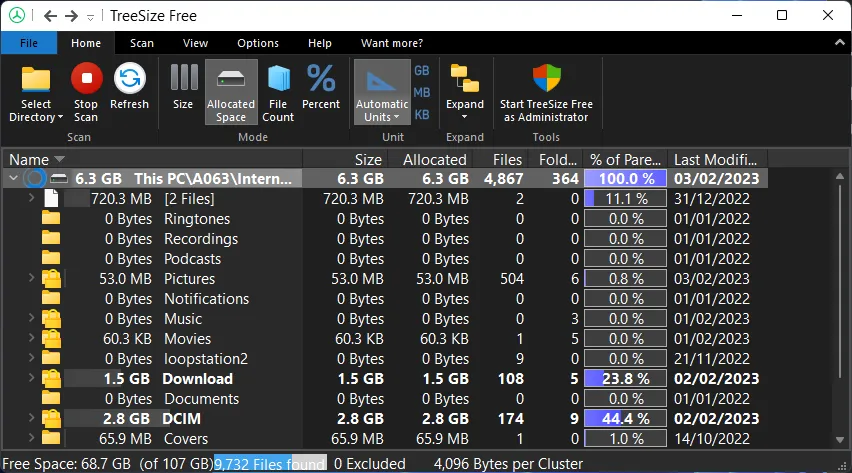
Stap 4. Bekijk de gebruikte ruimte op Android
Alle mappen en submappen weerspiegelen het aandeel (of percentage) van hun ruimtegebruik ten opzichte van hun bovenliggende map. Dus als we bijvoorbeeld de map “Download” uitvouwen, zien we dat de map “Telegram” daarin ongeveer 2,1% van de opslagruimte in beslag neemt die wordt gebruikt door de map “Download”, die 17,2% van de opslagruimte in beslag neemt. de totale gebruikte ruimte.
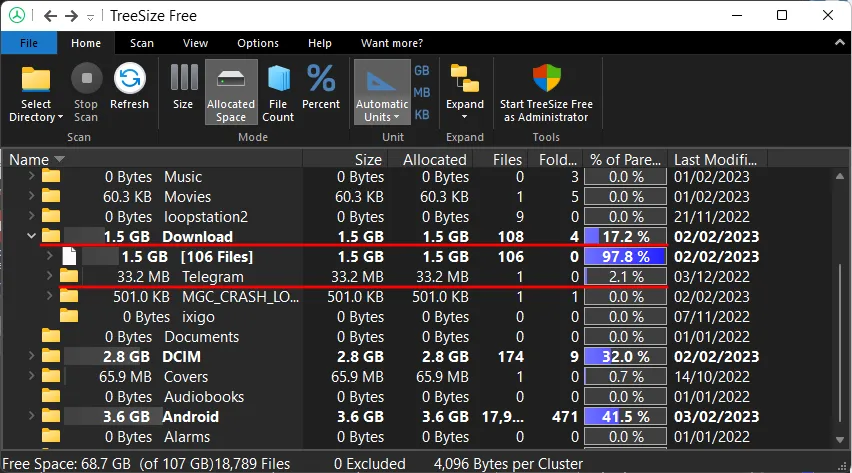
Om extra weergave-opties te krijgen, klikt u bovenaan op het tabblad Weergave .
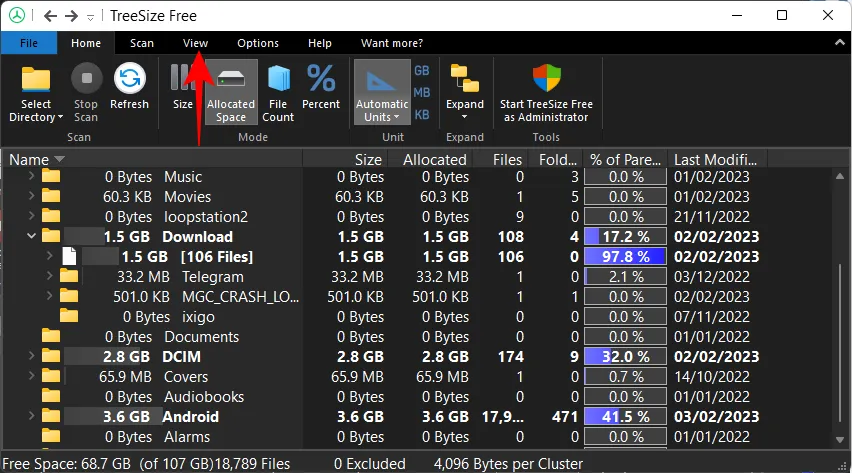
Selecteer vervolgens Boomkaartdiagram tonen .
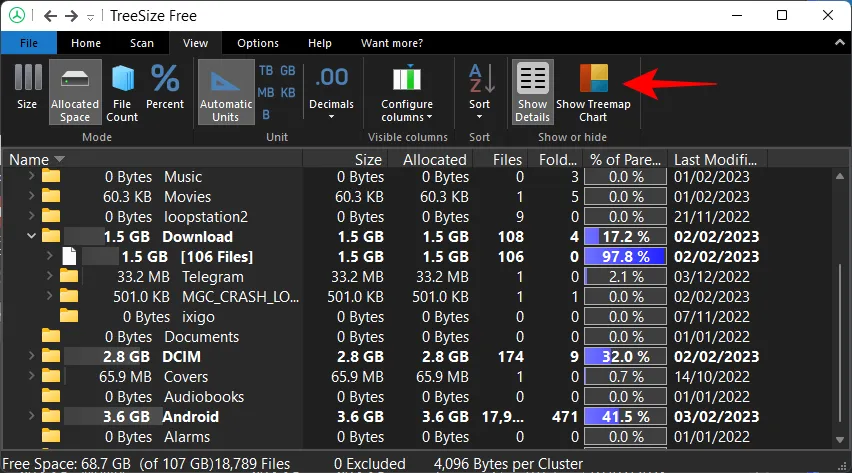
Aan de rechterkant geeft de grafiek u een bovenaanzicht van de grootte van verschillende mappen (weerspiegeld door de grootte van de mapvakken) en ook hoe diep ze zich in de opslag zelf bevinden (submap “Niveaus”).
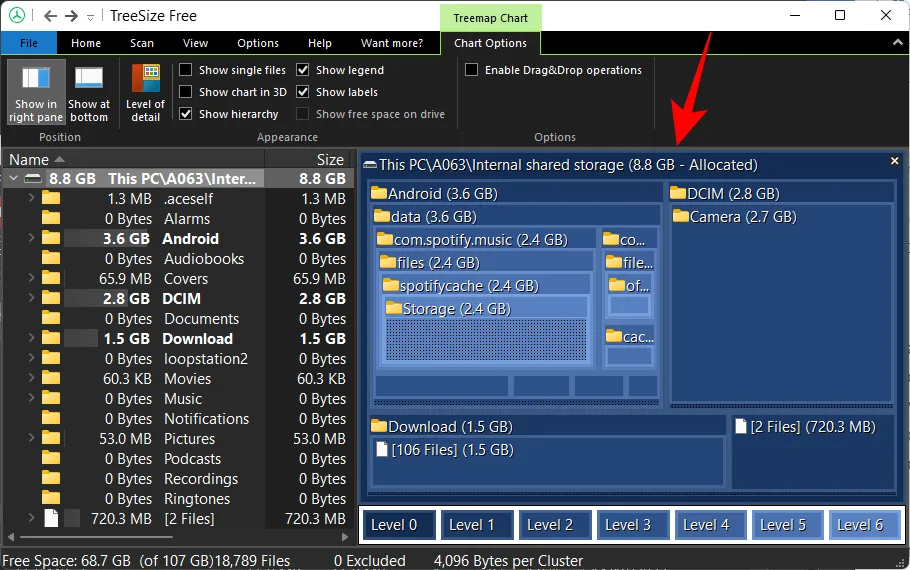
Maar dit is alleen het bekijken van het “ruimtegebruik” door mappen. Als u wilt controleren hoe verschillende apps de opslag van uw Android-telefoon gebruiken, moet u de Android – map specifiek (die de apps bevat) in het linkerdeelvenster uitvouwen.
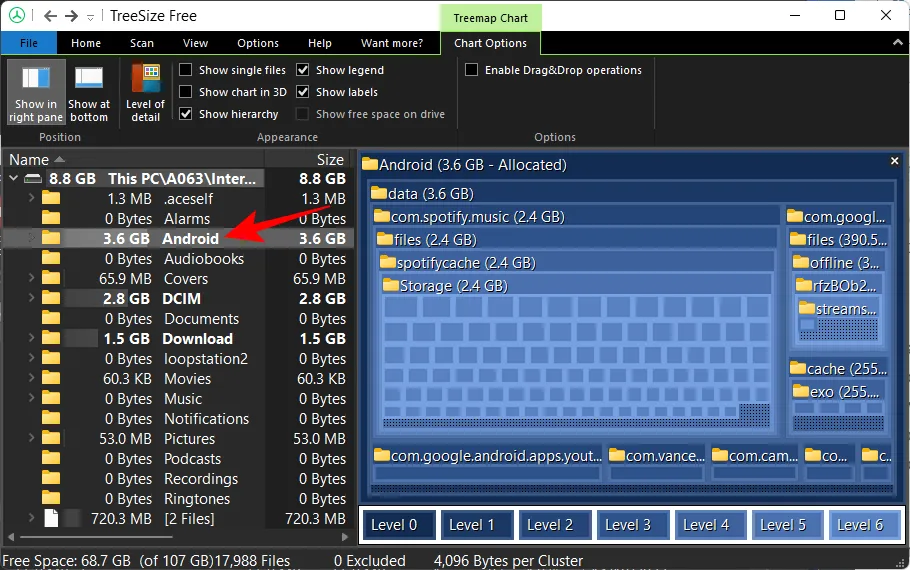
En selecteer vervolgens gegevens .
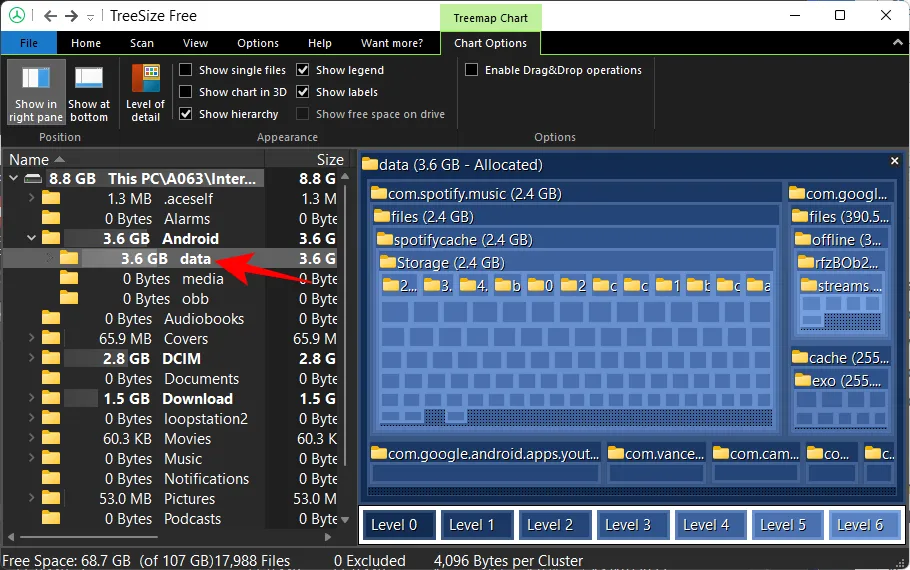
Om een beter zicht te krijgen op de Treemap-grafiek, klikt u op Toon onderaan .
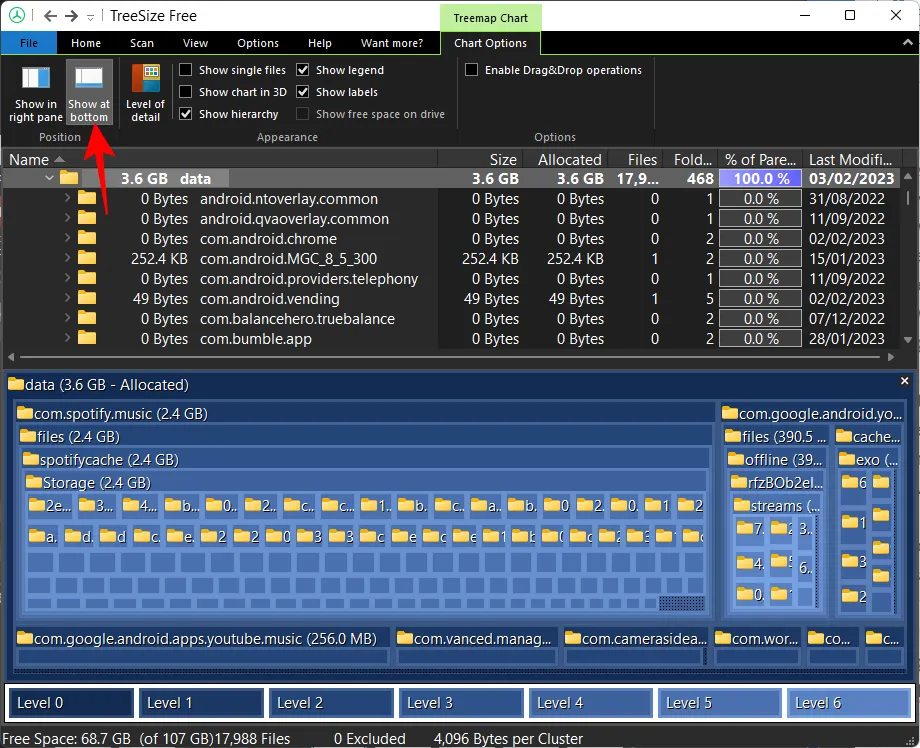
En selecteer Toon grafiek in 3D .
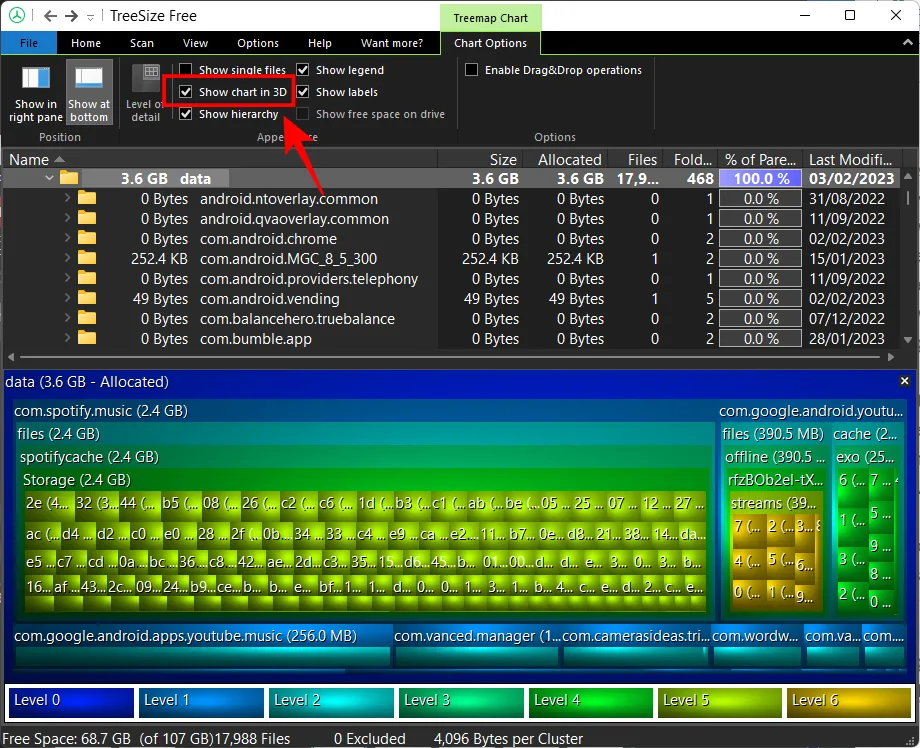
De 3D-weergave geeft een beter idee van hoe diep de bestanden zijn, evenals het aandeel van hun opslaggebruik.
Afhankelijk van uw gebruik, kunnen sommige apps het grootste deel van de gebruikte ruimte in beslag nemen, terwijl andere slechts minimale ruimte innemen. Om ze te sorteren op basis van hun aandeel in ruimtegebruik, klikt u op de kolom “% van ouder”.
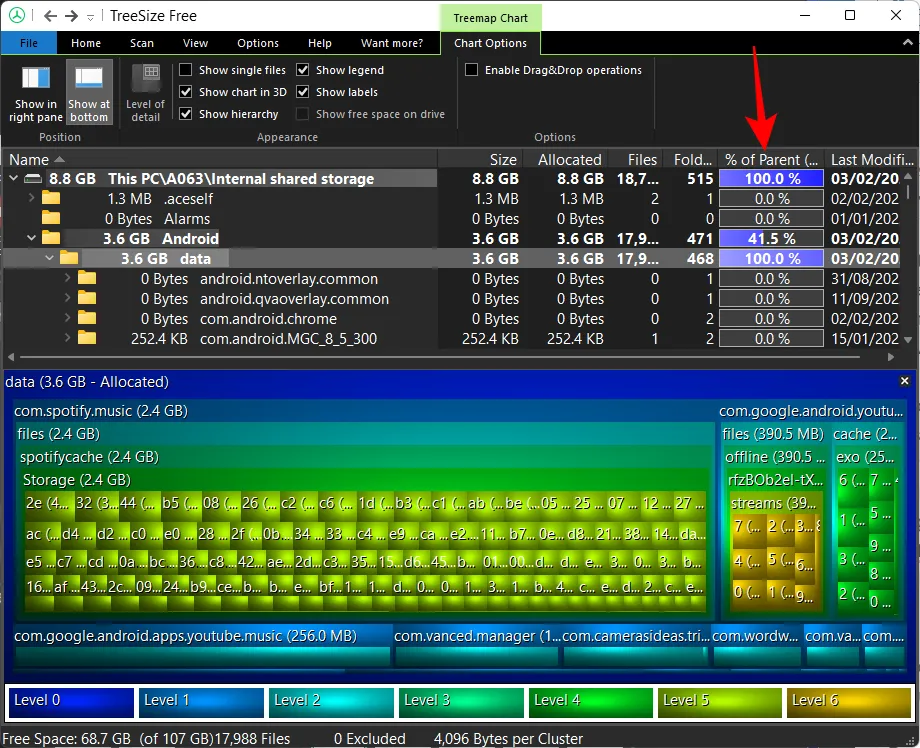
Met deze lay-out kun je erachter komen welke apps de grootste ruimtehoarders zijn. In ons geval is het Spotify (64,6%) en YouTube (17,3%) van het totale app-ruimtegebruik.
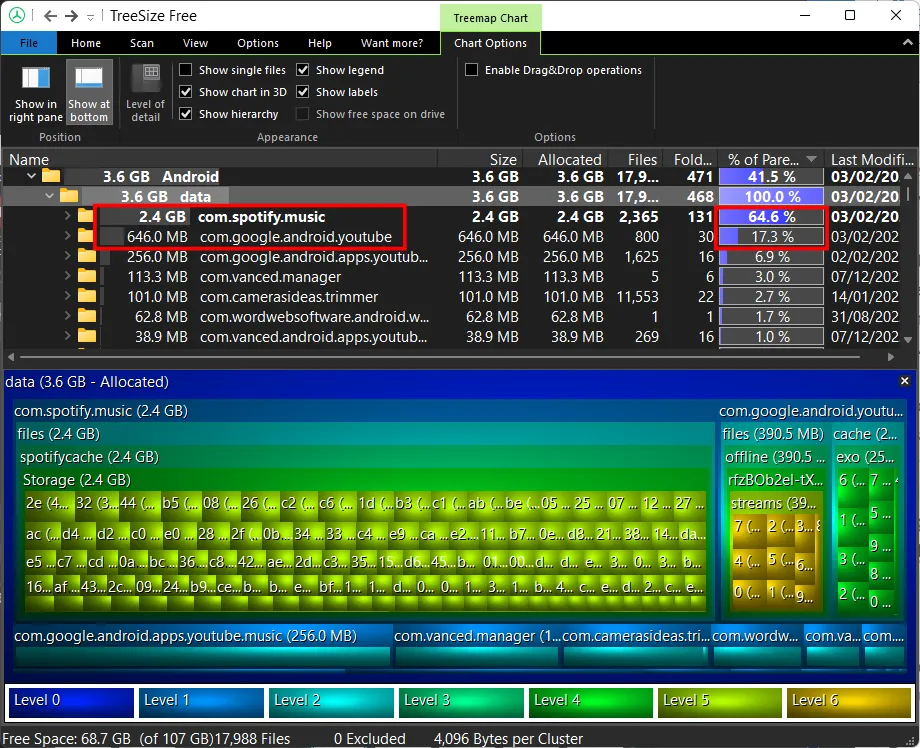
Voel je vrij om andere “Bekijk”- en sorteeropties te gebruiken om het opslaggebruik te achterhalen op de manier die voor jou het meest geschikt lijkt.
Veelgestelde vragen
In dit gedeelte werpen we enig licht op enkele veelgestelde vragen over toegang tot de opslagruimte van een Android-telefoon met behulp van een Windows-pc.
Hoe krijg ik toegang tot mijn Android-telefoonopslag vanaf pc?
De eenvoudigste manier om toegang te krijgen tot uw Android-telefoonopslag is door deze via USB op uw Windows-pc aan te sluiten en Verkenner te gebruiken om uw telefoonopslag te bekijken. Als u echter een gedetailleerd overzicht wilt van uw opslagruimtegebruik, kan de TreeSize-app van pas komen. Raadpleeg de bovenstaande gids om te weten hoe.
Hoe kan ik zien hoeveel ruimte een app inneemt op Windows?
De TreeSize Free-app is een geweldig hulpmiddel om erachter te komen hoeveel ruimte een app in beslag neemt. Terwijl uw Android-apparaat via MTP met Windows is verbonden, scant u de interne opslag met TreeSize Free en bekijkt u de submap “data” in de map “Android”. Hier kunt u zien hoeveel opslagruimte een app in beslag neemt.
Hoe krijg ik draadloos toegang tot mijn mobiele opslag vanaf een pc?
Om draadloos toegang te krijgen tot mobiele opslag vanaf een pc, moet u een WebDAV-server-app voor Android gebruiken, deze inschakelen en vervolgens het IP-adres invoeren in TreeSize.
We hopen dat je meer te weten bent gekomen over het Android-opslaggebruik met de TreeSize-app voor je mappen en apps. Hoewel er ook een betaalde TreeSize-app is met extra functies, als je je telefoon wilt verbinden en het opslaggebruik via MTP wilt bekijken, doet de TreeSize Free-app het prima. Tot de volgende keer, blijf veilig!



Geef een reactie